Comment ajouter des événements Clubhouse à Google ou Apple Calendar
Pavillon Google Calendrier Réseautage Social Héros / / May 21, 2021

Dernière mise à jour le

Si vous avez apprécié le Application Clubhouse, alors vous avez peut-être commencé à visiter certaines des mêmes salles et même à suivre des clubs. Et bien que vous puissiez utiliser le calendrier intégré à l'application pour suivre les événements futurs, vous pouvez également ajouter ces événements à votre propre calendrier.
Intégré au Clubhouse est une fonctionnalité pour ajouter des événements à votre Google Agenda et Calendrier Apple. C'est un excellent moyen de vous assurer de ne pas manquer une conversation intéressante.
Ajouter des événements Clubhouse à Google ou Apple Calendar
Accédez aux événements du Clubhouse en touchant le calendrier icône en haut. S'assurer À venir pour vous est sélectionné dans la liste déroulante en haut pour parcourir les événements.
Si vous voyez un événement que vous souhaitez ajouter à votre calendrier, sélectionnez-le. Dans la fenêtre contextuelle du bas, appuyez sur Ajouter à Cal. Sélectionnez soit Ajouter à Google Agenda ou alors Ajouter au calendrier Apple selon votre préférence.
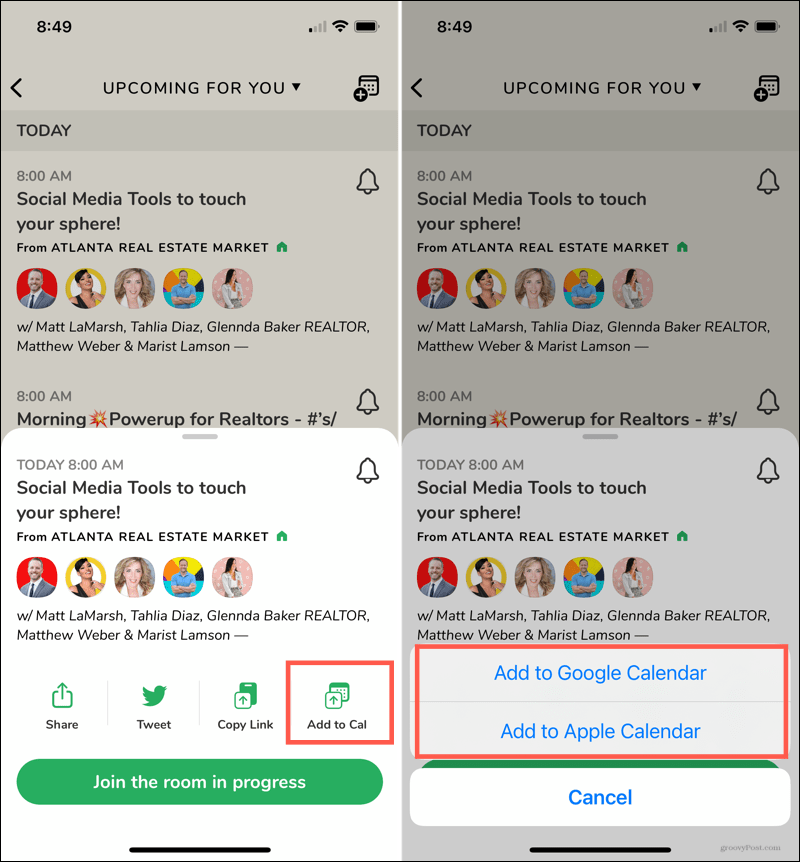
La première fois que vous effectuez cette opération, vous serez invité à autoriser Clubhouse à accéder ou à ouvrir votre agenda. Robinet Ouvert ou alors d'accord selon le calendrier que vous avez choisi.
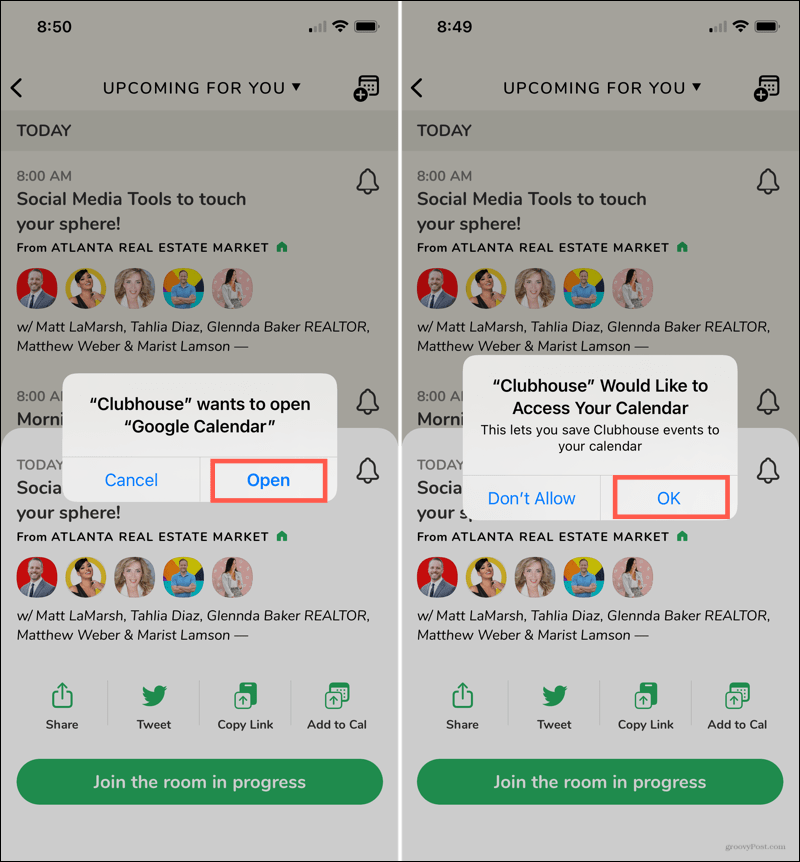
Vous verrez alors l'événement prérempli avec le titre et les heures de début et de fin. Si vous le souhaitez, vous pouvez ajuster plus de détails, comme inclure une notification, afin de recevoir une alerte lorsque l'événement commence.
Robinet Sauvegarder dans Google Agenda ou Ajouter dans le calendrier Apple pour enregistrer l'événement.
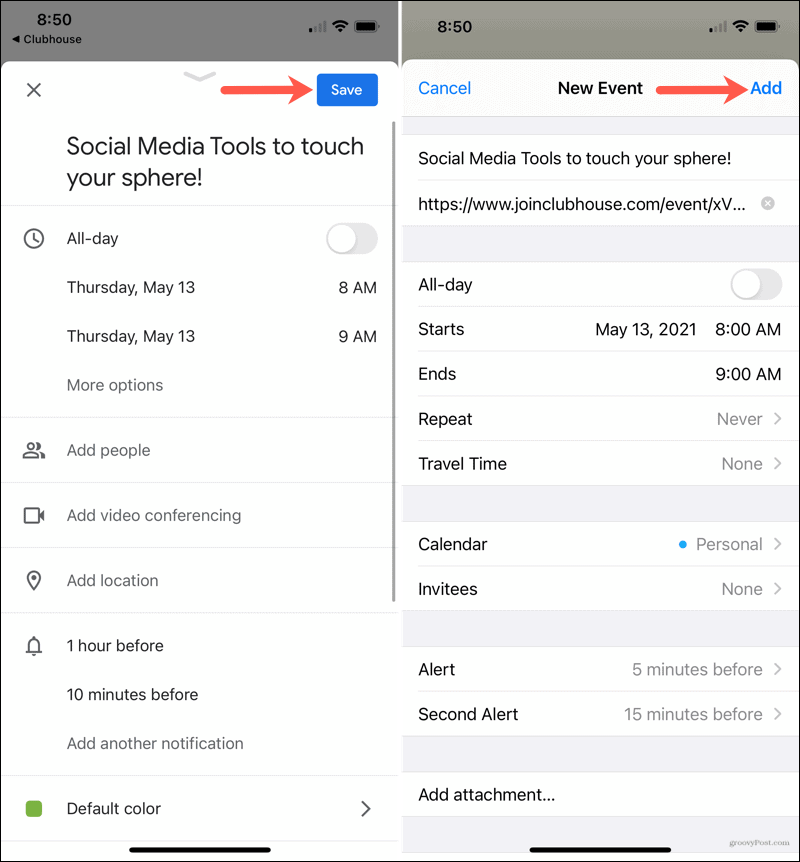
Et c’est tout ce qu’il y a à faire! Une fois que vous avez ajouté un événement Clubhouse à votre agenda Google ou Apple, vous verrez l'événement sur votre agenda comme n'importe quel autre.
Recevez un rappel d'événement dans le clubhouse
Si vous ajoutez un événement à votre agenda, mais que vous souhaitez vous assurer de ne pas le manquer, vous pouvez également activer un rappel dans l'application.
À côté de l'événement, appuyez sur le cloche icône qui le remplira ensuite de couleur. Lorsque l'événement commencera, vous recevrez une notification indiquant qu'il est temps de le rejoindre. Ceci est idéal si vous écoutez une conversation alors qu’une autre à laquelle vous souhaitez participer commence.
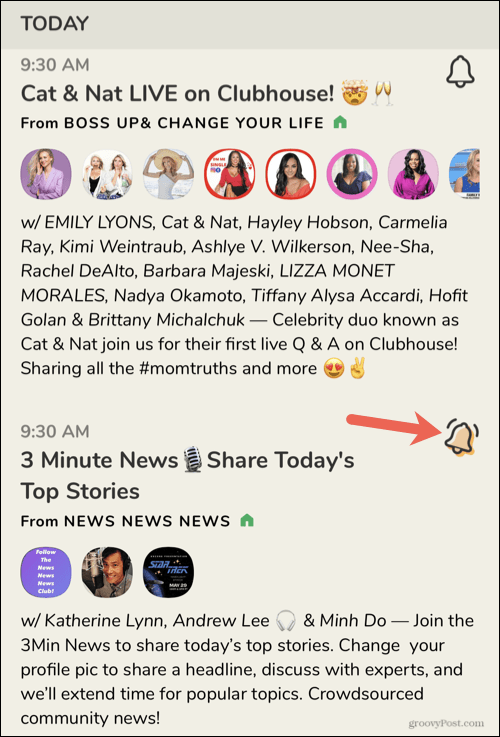
Ne manquez pas un événement Clubhouse, ajoutez-le à votre calendrier
L'ajout d'événements Clubhouse à votre agenda Google ou Apple Calendar ne prend que quelques clics. Et cela en vaut la peine si vous ne voulez pas manquer un événement auquel vous avez hâte de participer.
Pour en savoir plus, consultez comment inviter quelqu'un au Clubhouse comme vos amis, votre famille ou vos collègues.
Comment effacer le cache, les cookies et l'historique de navigation de Google Chrome
Chrome fait un excellent travail de stockage de votre historique de navigation, de votre cache et de vos cookies pour optimiser les performances de votre navigateur en ligne. Voici comment ...
Appariement des prix en magasin: comment obtenir des prix en ligne lors de vos achats en magasin
L'achat en magasin ne signifie pas que vous devez payer des prix plus élevés. Grâce aux garanties d'égalisation des prix, vous pouvez obtenir des remises en ligne lors de vos achats à ...
Comment offrir un abonnement Disney Plus avec une carte-cadeau numérique
Si vous appréciez Disney Plus et que vous souhaitez le partager avec d'autres, voici comment acheter un abonnement Disney + Gift pour ...
Votre guide de partage de documents dans Google Docs, Sheets et Slides
Vous pouvez facilement collaborer avec les applications Web de Google. Voici votre guide de partage dans Google Docs, Sheets et Slides avec les autorisations ...
